支持最终用户Reincubate Relay查询
不要忘记技术文档 !这些提供以下信息:
- 哪些操作系统支持Reincubate Relay
- Reincubate Relay使用哪些主机名和端口与Reincubate的服务器进行通信
- 浏览器信任的工作原理,以及最终用户在安装新版本时可能会收到警报的原因
- 如何在使用Open Source侦听器组件时对配置进行故障排除
在macOS上查找应用程序日志
要在客户端调试问题,首先要看的是Reincubate Relay应用程序日志。可以通过Reincubate Relay dock图标,然后在Advanced → Open log 。
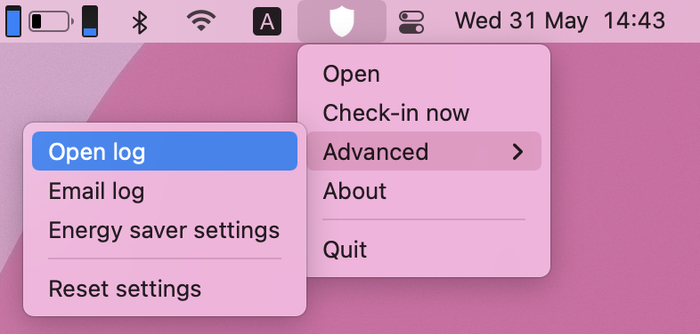
这将在控制台中打开应用程序日志。
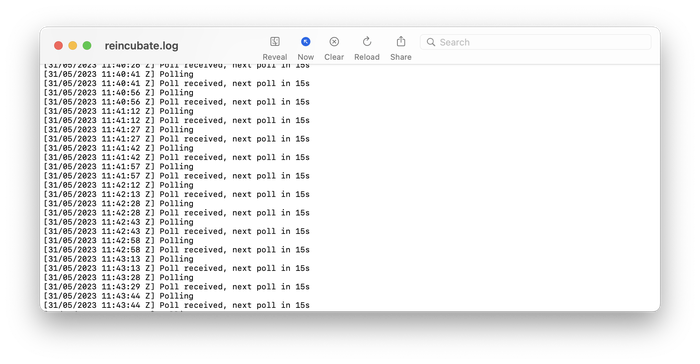
要共享实际日志文件,请从Advanced → Email log下的停靠栏图标中选择“电子邮件日志”选项。
在macOS下启动时运行两次
首次运行时,Reincubate Relay及其白标签会自动将其自身配置为使用启动守护程序在macOS下启动时运行。 System Preferences → Users & Groups → Login Items下不显示启动守护程序。
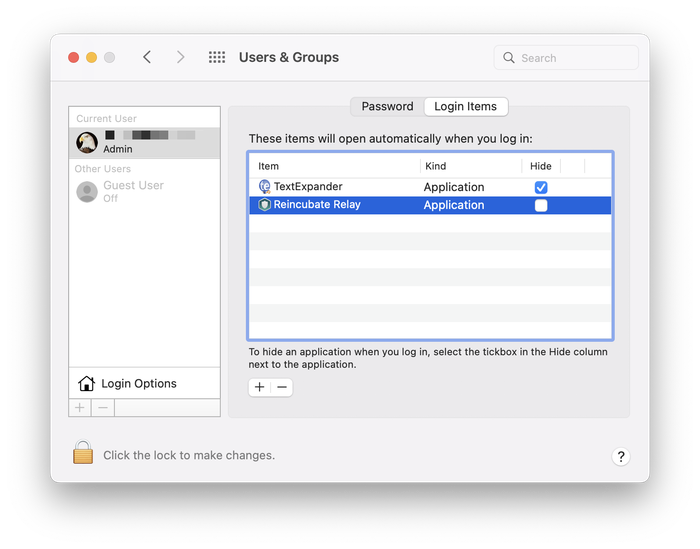
因此,如果您在Login Items下看到Reincubate Relay,则当macOS计算机登录时,它可能会运行两次。解决方法是从Login Items删除Reincubate Relay。请注意,仅从Login Items框中删除检查是不够的:需要从列表中完全删除该项。
技术说明
如果您想确认Reincubate Relay已配置有启动守护程序,则可以在“终端”窗口中运行以下命令:
$ launchctl list | grep -i asrelay 347 0 com.reincubate.asrelay.416
此处显示的响应表明该应用程序已正确安装。如果没有返回结果,则不会。
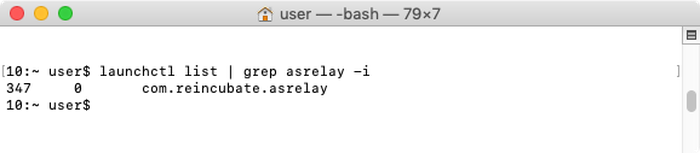
缺失数据
如果用户或操作员预期数据不存在,则应按顺序进行以下检查。
确认最终用户通过Reincubate Relay进行订阅
- 在内部系统中查找其用户帐户详细信息或电子邮件地址。您自己的数据库应存储其订阅ID。他们有一个吗?
如果是这样,请跳至“确认客户端集成正在运行”。如果没有,请转到“配对故障排除”。
确认客户端集成正在运行
- 您的客户端应用程序是否成功侦听来自Reincubate的aschannel的数据?如果您正在使用Reincubate中的Open Source组件,则检查系统和消息表以及侦听器日志文件应该可以让您了解这一点。如果您使用自己的实现或混合,您将有一个内部工具供操作员检查。
如果您在日志中看到任何错误,请务必根据托管和部署的技术文档部分进行检查。
- aschannel是否有关于该用户备份的任何数据?如果您正在使用Reincubate中的开源组件,则检查系统和消息表应该可以让您了解这一点。如果您使用自己的实现或混合,您将有一个内部工具供操作员检查。
- 是否有关于status.reincubate.com的报告中断?
确认最终用户的安装是否正确
- 用户是否已安装了Reincubate Relay?
![重新孵化接力应用程序图标 Reincubate Relay app icon]()
重新孵化接力应用程序图标 - 用户是否正在运行“重新孵化中继”?
![重新孵化接力坞图标 Reincubate Relay dock icon]()
重新孵化接力坞图标 - Reincubate Relay是否显示用户已与客户端系统配对?如果它说
Provide this code to the service you wish to add,那么它还没有配对。![重新孵育中继配对代码 Reincubate Relay pairing code]()
重新孵育中继配对代码 - 您是否确信最终用户的订阅是与他们正在与您讨论的设备,而不是另一个? IE浏览器。他们是否已经安装在PC和笔记本电脑上。
- Reincubate Relay是否显示已获得访问设备的权限,或者是否仍在请求权限?
- Reincubate Relay客户端是否要求设备密码?
- Reincubate Relay是否显示设备最近已完成同步?
- aschannel最近是否将任何数据流式传输到客户端系统?如果您正在使用Reincubate中的开源组件,则检查系统和消息表应该可以让您了解这一点。如果您使用自己的实现或混合,您将有一个内部工具供操作员检查。
如果某些数据最近已流式传输,但客户端系统中没有内容,则表明客户端集成未完全捕获它,应该提升到客户端工程。
如果没有为备份传输数据,客户端工程师应确认集成正在运行,并且没有关于该帐户的日志数据,系统消息或消息数据,这些数据可能指向集成问题。如果没有数据表明这一点,则应向Reincubate的支持团队提出一张票。
“Windows无法访问指定的设备,路径或文件”错误。
若要解决此问题,请从方法1开始,按照以下方法中的步骤操作。如果该方法无法解决问题,请继续执行下一个方法。
方法1:检查文件或文件夹的权限
Note: Make sure you are an Administrator or you are part of the Domain Admins group if you are in a domain.
- 右键单击位于
C:\Users\YOUR_USERNAME\AppData\下的名为Roaming的文件夹,然后选择“属性”。 - 选择“安全”选项卡。
- 在“组或用户名”下,单击您的名称以查看您拥有的权限。 (此步骤的屏幕截图在下面列出)。
![重新孵化中继AppData属性 Reincubate Relay AppData Properties]()
重新孵化中继AppData属性 - 选择“编辑”,然后选中以选中所需权限的复选框,然后选择“确定”。 (此步骤的屏幕截图如下所示)。
![重新孵化中继AppData权限 Reincubate Relay AppData Permissions]()
重新孵化中继AppData权限
方法2:取消阻止文件
在某些情况下,Windows可能会阻止该文件。检查文件的属性,可能有一条说明说明此文件来自另一台计算机,可能会被阻止以帮助保护此计算机要检查和取消阻止该文件,请按照下列步骤操作:
- 右键单击阻止的文件,然后选择“属性”。
- 在“常规”选项卡中,如果该选项可用,请选择“取消阻止”。
方法3:检查您的防病毒软件是否阻止该文件
您可以通过暂时禁用该文件来检查您的防病毒软件是否阻止了该文件,然后尝试打开该文件。如果您必须暂时禁用防病毒软件,则应在完成后立即重新启用它。
添加新的Reincubate中继服务
要添加服务,请单击taskbar icon → Service → Add service 。将代码提供给您要添加的服务。

注册服务后,您将看到Reincubate Relay看到的设备列表。
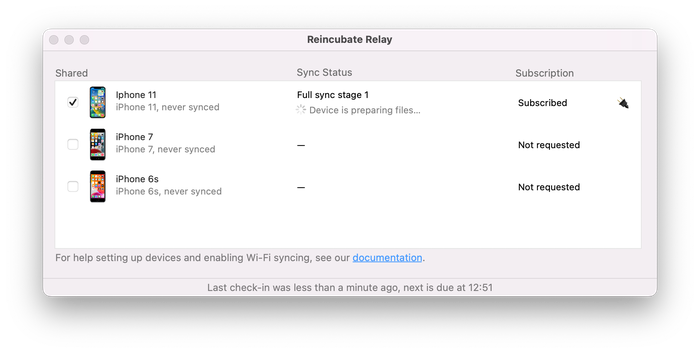
要允许Reincubate Relay汇集来自特定设备的数据,请选中Shared复选框。如果不需要密码,您将收到Subscribed的请求。如果设备设置为进行加密备份,系统将提示您输入密码。单击设备并在弹出窗口中输入密码。
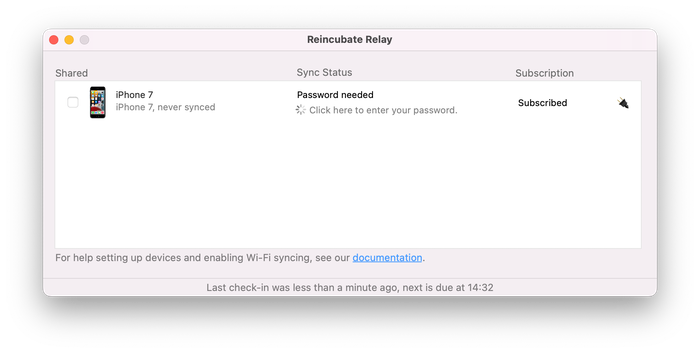
在Reincubate Relay强制进行投票
如果需要在Reincubate Relay客户端中触发轮询,请单击taskbar icon → Open →单击立即Check in now link 。这将立即迫使民意调查。
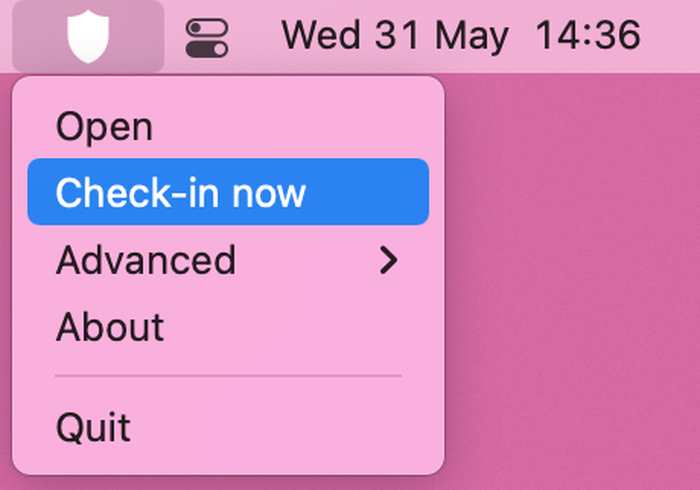
系统要求
Reincubate Relay与Windows 7和MacOS 10.11及更高版本兼容。
如何从Reincubate Relay播放视频媒体
Apple以HEVC格式编码某些文件,Windows本身不支持其他文件。确认媒体文件的编解码器,并使用安装的相应编解码器正确播放。我们在此发布有关使用HEIF / HEVC文件的指南 。



